吼,大家今天來跟大家聊聊我最近學的一個新東西——Premiere,就是那個大名鼎鼎的 Pr !一開始,我真的是一頭霧水,這玩意兒怎麼這麼複雜?不過摸索一陣子,也算是摸到一點門道,現在就來跟大家分享一下我的學習過程,希望能給也想學剪片子的朋友們一點小小的幫助!
一、先別怕,打開它!
當然就是先安裝好 Premiere 這個軟件!安裝的過程就不多說,網上教程一大堆。裝好之後,我們就勇敢地打開它!第一次打開,會看到一個開始頁面,上面有「新建項目」和「打開項目」兩個大大的按鈕。因為我們是新手嘛當然是點「新建項目」!
二、新建項目,取個好名字!
點「新建項目」之後,會跳出一個窗口,讓我們先給自己的項目取個名字,還有選擇存放的位置。這個很重要喔!名字要取個自己記得住的,不然以後找都找不到。位置也要選最好是專門建一個文件夾來放,這樣才不會亂七八糟的。

三、認識一下界面
項目建好之後,就會進入到 Premiere 的主界面!第一次看,哇,真的是眼花繚亂!上面一排菜單欄,下面一大堆面板,什麼「項目」面板、「時間軸」面板、「效果控件」面板等等,看得我頭都大!不過先別慌,我們先大概認識一下。
- 「項目」面板:就是用來放我們剪片子要用到的素材的,像是影片、圖片、音樂,都可以從這裡導入進來。
- 「時間軸」面板:這個面板最重要!我們剪片子主要就是在這個面板上操作的,可以把素材拖到這裡來剪輯、拼接、加特效等等。
- 「效果控件」面板:顧名思義,就是用來控制各種特效的!像是影片的亮度、對比度、音量等等,都可以在這裡調整。
當然還有其他很多面板,我們之後再慢慢熟悉。
四、導入素材,開始剪輯!
認識界面之後,我們就可以開始導入素材!在「項目」面板裡,可以通過雙擊空白區域或者點擊左下角的「導入」按鈕來導入素材。導入之後,素材就會出現在「項目」面板裡。
接下來,就是把素材拖到「時間軸」面板上進行剪輯!這裡可以做的事情就多,像是把不要的片段剪掉、調整影片的順序、添加轉場效果等等,這些操作都需要我們慢慢去摸索和練習。
五、加點特效,讓影片更酷炫!
剪輯得差不多之後,我們還可以給影片加點特效,讓它看起來更酷炫!Premiere 裡內置很多特效,像是各種轉場效果、濾鏡、調色工具等等,都可以在「效果」面板裡找到。把想要的效果拖到「時間軸」上的影片片段上,就可以看到效果!然後在「效果控件」面板裡,還可以對特效的參數進行微調,直到滿意為止。
六、渲染導出,大功告成!
剪輯和特效都弄好之後,最後一步就是渲染導出!點擊菜單欄上的「文件」->「導出」->「媒體」,就會跳出一個導出設置窗口。在這裡,可以選擇導出的格式、分辨率、碼率等等。設置好之後,點擊「導出」按鈕,Premiere 就會開始渲染我們的影片!渲染的時間長短取決於影片的長度和特效的複雜程度,耐心等待一下就
這就是我學習 Premiere 的一些小心得!雖然過程有點曲折,但最後看到自己剪輯出來的影片,還是很有成就感的!希望這篇分享能給大家帶來一些幫助,一起加油,成為剪輯大師!
英文學習禮包
與 51Talk 線上英文平台合作
線上有聲繪本100本
互動學習影片 100堂
線上真人一對一外師語言分析 1堂